[紫光u盘装系统]win10怎么看可用内存大小 win10查看可用内存大小
软件介绍
[紫光u盘装系统]win10怎么看可用内存大小 win10查看可用内存大小
最近有系统组的用户问我,如何查看电脑的内存呢?其实,win10系统自带查看内存大小的软件,我们只需要打开即可查询。项目我就给大家简单介绍一下吧!
系统推荐:电脑公司win10系统下载
1、首先,按住“ctrl”+"alt"+"del"(delete)这三个按键,这时候,会弹出一个提示框,如下图所示:

2、接着,找到上面的“任务管理器”,点击打开,如下图所示:

3、接着点击下方的“详细信息”,这时候会显示一个具体的菜单,找到第二项“性能”的菜单,点击进入。

4、这时候,会展现系统的各项性能,找到“内存”的选项,在第二项可以看到,已用的内存和总共的内存,当然我们也可以点击该项。

5、点进后,在右边会显示内存的具体使用情况,和占用比例,以及各项内存详细信息。如下图所示

6、这样,就完成了查看系统内存的使用情况的操作,当然,查看还有其他方法,可以通过第三方安全软件查看,也可以通过命令行查看,下面小编说下用命令行查看的方法:鼠标右键左下角“窗口”打开:windows powershell。

7、在弹出的窗口中输入“systeminfo”,然后按回车键,如下图所示:

8、等待系统加载信息,加载完成后,提示如下图所示,即可找到内存具体占用情况。

好了,以上就是查看内存具体使用情况的两种方法,感谢您的查看!如果你觉得不错就分享收藏起来吧!
最近有系统组的用户问我,如何查看电脑的内存呢?其实,win10系统自带查看内存大小的软件,我们只需要打开即可查询。项目我就给大家简单介绍一下吧!
系统推荐:电脑公司win10系统下载
1、首先,按住“ctrl”+"alt"+"del"(delete)这三个按键,这时候,会弹出一个提示框,如下图所示:

2、接着,找到上面的“任务管理器”,点击打开,如下图所示:

3、接着点击下方的“详细信息”,这时候会显示一个具体的菜单,找到第二项“性能”的菜单,点击进入。

4、这时候,会展现系统的各项性能,找到“内存”的选项,在第二项可以看到,已用的内存和总共的内存,当然我们也可以点击该项。

5、点进后,在右边会显示内存的具体使用情况,和占用比例,以及各项内存详细信息。如下图所示

6、这样,就完成了查看系统内存的使用情况的操作,当然,查看还有其他方法,可以通过第三方安全软件查看,也可以通过命令行查看,下面小编说下用命令行查看的方法:鼠标右键左下角“窗口”打开:windows powershell。

7、在弹出的窗口中输入“systeminfo”,然后按回车键,如下图所示:

8、等待系统加载信息,加载完成后,提示如下图所示,即可找到内存具体占用情况。

好了,以上就是查看内存具体使用情况的两种方法,感谢您的查看!如果你觉得不错就分享收藏起来吧!
更多>>U老九推荐教程
- [雨林风木u盘装系统]华硕笔记本u盘装系统怎么设置U盘启动|asus进
- [好用u盘装系统]Win10系统禁止teamviewer开机启动的设置方法
- [小鱼u盘装系统]intel称过去5年cpu漏洞已修复,展望未来:新发布
- [得得u盘装系统]win7系统右键菜单有两个“记事本”选项的修复办
- [u当家u盘装系统]电脑Telnet命令提示在端口23连接失败的解决办法
- [冰封u盘装系统]win10.GHO是什么 怎么打开 win10.GHO打开方法教
- [小熊u盘装系统]安装ghost win7系统弹出A:\GHOSTERR.TXT错误的分
- [小强u盘装系统]win10 2t硬盘怎么分区|win10对2tb以上硬盘gpt分
- [绿茶u盘装系统]任务管理器已被系统管理员停用的解决办法
- [极速u盘装系统]Win7系统怎么快速修改开机密码的办法
- [洋葱头u盘装系统]Win8系统磁盘占用100%的解决办法
- [易捷u盘装系统]win8提示“您还没有安装flash播放器 请点击这里
- [黑鲨u盘装系统]更新win10后浏览器卡死机怎么办
- [雨木风林u盘装系统]win7系统提示Activex部件不能创建对象的两种
- [绿萝u盘装系统]win10怎么查看显示软件更新 win10查看显示软件更
- [小强u盘装系统]Win7系统玩魔兽“存储空间不足,无法处理此命令
- [韩博士u盘装系统]Win7系统如何关闭通知区域音频管理器图标的方
- [老毛桃u盘装系统]win10多了五笔删除不了怎么办
- [绿萝u盘装系统]win7系统IE浏览器提示已停止工作的解决办法
- [系统之家u盘装系统]win10微信视频没声音是怎么回事 win10微信
更多>>U老九热门下载
- [洋葱头u盘装系统]编辑注册表提升win7系统关机等待时间的操作方
- [萝卜菜u盘装系统]Win7系统QQ被防火墙限制登陆的解除办法
- [闪电u盘装系统]win10怎么重装键盘驱动程序|win10重装键盘驱动程
- [多特u盘装系统]清理win7系统IE浏览器缓存的详细步骤
- [友用u盘装系统]win10安装lol失败怎么解决方法
- [好用u盘装系统]win7系统里怎么关闭360新闻弹窗的方法
- [雨木风林u盘装系统]Win7系统打开防火墙提示报错代码0x6D9的解决
- [白云u盘装系统]win7系统CMD运行systeminfo提示systeminfo.exe丢
- [小强u盘装系统]Win7系统传真机功能无法使用的解决办法
- [小鱼u盘装系统]电脑蓝屏显示0X000000A的故障原因及解决办法
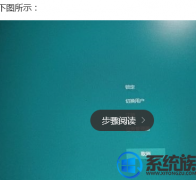


![[系统基地u盘装系统]win10系统谷歌浏览器图片不显示的解决办法](http://www.ulaojiu.com/uploads/allimg/180506/1_0506143F02206.png)
![[小苹果u盘装系统]如何解决win7小米随身wifi创建失败](http://www.ulaojiu.com/uploads/allimg/180506/1_050614231MA8.png)